Obs!: Vi ønsker å gi deg det nyeste hjelpeinnholdet så raskt som mulig, på ditt eget språk. Denne siden er oversatt gjennom automatisering og kan inneholde grammatiske feil eller unøyaktigheter. Formålet vårt er at innholdet skal være nyttig for deg. Kan du fortelle oss om informasjonen var nyttig for deg nederst på denne siden? Her er den engelske artikkelen for enkel referanse.
Hvis du har en liste med data, som du ønsker å gruppere eller lage sammendrag av, kan du lage disposisjon av dataene med inntil åtte nivåer, ett for hver gruppe. Hvert indre nivå, som representeres av et høyere tall i disposisjonssymbolene, viser detaljerte data for det foregående ytre nivået, som representeres av et lavere tall i disposisjonssymbolene. Bruk en disposisjon hvis du raskt vil vise sammendrag av rader eller kolonner, eller hvis du vil vise detaljerte data for hver gruppe Du kan lage disposisjon av rader (som vist i eksemplet nedenfor), av kolonner eller av både rader og kolonner.
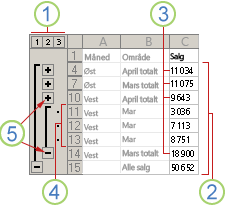 En disponert rad med salgsdata som er gruppert etter geografiske områder og måneder, der flere sammendrags- og detaljrader vises.
|
1. Hvis du vil vise rader for et nivå, klikker du de aktuelle 2. Nivå 1 inneholder totalt salg for alle detaljrader. 3. Nivå 2 inneholder totalt salg for hver måned i hvert område. 4. Nivå 3 inneholder detaljrader (bare detaljrad 11 til og med 13 er for øyeblikket synlige). 5. Hvis du vil vise eller skjule data i disposisjonen, klikker du disposisjonssymbolene |
Vise eller skjule disponerte data
Obs!: Hvis du ikke ser disposisjon symboler 


-
Gjør ett eller flere av følgende:
Vise eller skjule detaljdata for en gruppe
-
Hvis du vil vise detaljdataene for en gruppe, klikker du

-
Hvis du vil skjule detaljdataene for en gruppe, klikker du

Vise eller skjule hele disposisjonen opp til et bestemt nivå
-
I disposisjonssymbolene

Hvis en disposisjon har fire nivåer, kan du skjule det fjerde nivået og vise andre nivåene ved å klikke

Vise eller skjule alle disposisjonsdetaljdataene
-
Hvis du vil vise alle detaljdataene, klikker du det laveste nivået i disposisjonssymbolene


-
Hvis du vil skjule alle detaljdata, klikker du

-
Obs!: Hvis du kopierer data i en disposisjon ved hjelp av kommandoen Kopier i webleseren eller ved å lage et statisk utvalg av arbeidsboken, kopierer du bare de radene og kolonnene som for øyeblikket er synlige i Excel Services. Dette gjelder uansett om disposisjonen er helt utvidet, delvis utvidet eller helt skjult.










